Nguyên nhân và cách khắc phục lỗi máy tính không lên nguồn hiệu quả
Bạn đang lo lắng và không biết làm thế nào khi gặp lỗi máy tính không lên nguồn? Đừng lo lắng, bài viết dưới đây của Bảo Hành One sẽ giúp bạn hiểu rõ hơn về các nguyên nhân khiến máy tính không lên nguồn và các cách khắc phục hiệu quả.

Mách bạn nguyên nhân và cách khắc phục lỗi máy tính không lên nguồn hiệu quả
Nguyên nhân và cách khắc phục lỗi máy tính không lên nguồn
Máy tính bị nóng
Khi máy tính hoạt động, các bộ phận bên trong sẽ sinh ra nhiệt và được tản ra bên ngoài thông qua quạt và các lỗ thông gió trên máy tính. Tuy nhiên, nếu quạt hoạt động không hiệu quả hoặc bị bám bụi, các lỗ thông gió bị tắc nghẽn, nhiệt độ bên trong máy tính sẽ tăng lên và có thể gây ra lỗi không lên nguồn.
Cách khắc phục:
Để khắc phục vấn đề này, bạn nên vệ sinh laptop, CPU thường xuyên để tránh tình trạng quá tải gây ra lỗi không lên nguồn. Ngoài ra, cũng nên đặt máy tính ở một vị trí thoáng mát hoặc bạn cũng có thể sử dụng đế tản nhiệt, tránh đặt máy tính trong khoảng không gian hẹp hoặc gần các nguồn nhiệt khác.

Nên đặt máy tính ở một vị trí thoáng mát
Nguồn điện không hoạt động
Nếu nguồn điện bị hỏng hoặc không cung cấp đủ năng lượng cho các linh kiện bên trong máy tính để hoạt động sẽ khiến cho máy tính không khởi động được.
Cách khắc phục:
Để khắc phục vấn đề này, bạn nên kiểm tra nguồn điện của máy tính để đảm bảo nó hoạt động trơn tru cũng như đảm bảo cung cấp đủ điện năng cho máy tính. Nếu nguồn điện bị hỏng, bạn nên thay thế nguồn điện mới phù hợp với nhu cầu sử dụng.

Kiểm tra nguồn điện của máy tính
RAM bị hỏng
Nếu bộ nhớ RAM bị hỏng hoặc không hoạt động đúng cách, máy tính sẽ không khởi động được. Ngoài ra máy tính có thể bị treo hoặc màn hình đen hoàn toàn.
Cách khắc phục:
Trong trường hợp này, bạn có thể thử gỡ RAM khỏi khe cắm của máy và vệ sinh bằng cách lau chùi nhẹ nhàng bề mặt và các chân trên RAM bằng cồn hoặc dung dịch tẩy rửa. Sau đó, thử cắm lại RAM vào khe và khởi động lại máy tính. Nếu máy tính vẫn không khởi động được, có thể bộ nhớ RAM của bạn đã bị hỏng và cần được thay thế.

Vệ sinh RAM
Card màn hình bị hỏng
Card màn hình là một trong những linh kiện quan trọng của máy tính, đảm nhận công việc xử lý và hiển thị hình ảnh trên màn hình. Tuy nhiên, đôi khi card màn hình cũng có thể gặp phải các vấn đề hoặc hỏng hóc trong quá trình sử dụng. Khi card màn hình bị hỏng, máy tính có thể bị treo, màn hình đen, không lên nguồn.
Cách khắc phục:
Nếu bạn gặp vấn đề với card màn hình, bạn hãy tháo card và vệ sinh card bằng cồn hoặc dung dịch tẩy rửa. Sau đó, hãy lắp lại card vào khe và khởi động lại máy tính. Nếu máy tính vẫn không lên nguồn thì có thể card màn hình cần được thay mới.

Tháo card và vệ sinh card
Lỗi BIOS
BIOS (Basic Input/Output System) là một phần mềm được tích hợp trên mainboard của máy tính và có nhiệm vụ quản lý các thiết bị phần cứng và các chức năng cơ bản của hệ thống. Nếu BIOS của máy tính bị hỏng hoặc bị xóa mất, máy tính sẽ không khởi động được.
Cách khắc phục:
Việc tự mình kiểm tra và thay thế các bộ phận phần cứng trên máy tính có thể gặp rủi ro và dẫn đến các lỗi khác ngoài ý muốn. Vì vậy, nếu bạn không có kinh nghiệm hoặc kiến thức về sửa chữa máy tính, bạn nên đưa máy tính của mình đến trung tâm sửa chữa Bảo Hành One để được hỗ trợ và giải quyết các vấn đề liên quan đến phần cứng.
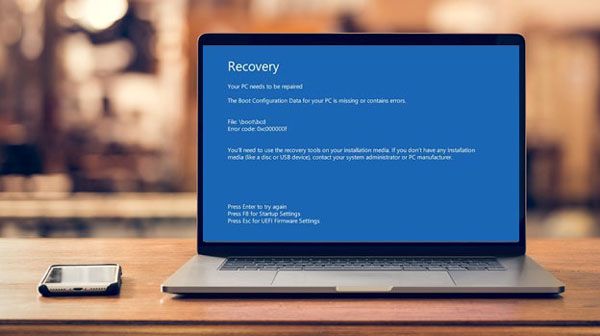
Lỗi BIOS
Lỗi cao áp
Cao áp màn hình (high voltage) là một thành phần quan trọng trong màn hình máy tính, nó cung cấp năng lượng cho đèn phát sáng để hiển thị hình ảnh trên màn hình. Nếu cao áp màn hình bị hỏng, máy tính có thể không khởi động được.
Cách khắc phục:
Không nên tự ý thay thế cao áp màn hình mà hãy đem máy tính đến địa chỉ uy tín để được kiểm tra và khắc phục tình trạng này nếu bạn không có đầy đủ kinh nghiệm và kiến thức. Thao tác sai có thể gây hại cho màn hình và thậm chí làm hư hỏng hoàn toàn thiết bị của bạn.
Xem thêm: Nguyên nhân và cách khắc phục màn hình laptop bị sọc ngang nhấp nháy
Bảo Hành One - Địa chỉ sửa chữa thiết bị điện tử uy tín
Bảo Hành One là một trong những địa chỉ sửa chữa thiết bị điện tử hàng đầu tại TP.HCM. Sở hữu đội ngũ kỹ thuật viên chuyên nghiệp trong việc xử lý các sự cố về điện thoại, laptop và các thiết bị điện tử khác. Đội ngũ kỹ thuật viên của Bảo Hành One được đào tạo và cập nhật kiến thức thường xuyên về các thiết bị mới nhất trên thị trường, cũng như cách giải quyết các sự cố phát sinh trong quá trình sử dụng.

Bảo Hành One - Địa chỉ sửa chữa máy tính uy tín
Khi đến với Bảo Hành One, khách hàng sẽ được đón tiếp nhiệt tình và chu đáo. Cam kết sửa chữa thiết bị của khách hàng một cách chuyên nghiệp và đảm bảo thời gian sửa chữa nhanh chóng. Ngoài ra, Bảo Hành One còn sử dụng các linh kiện chính hãng và bảo hành cho các thiết bị đã được sửa chữa trong một thời gian dài, giúp khách hàng yên tâm và tin tưởng sử dụng các thiết bị của mình.
Xem thêm: Cách khắc phục lỗi màn hình laptop nhấp nháy liên tục hiệu quả 100%
Lỗi máy tính không lên nguồn ứng với mỗi nguyên nhân sẽ có giải pháp khác nhau mà bạn có thể áp dụng để khắc phục tình trạng này. Hy vọng rằng các giải pháp Bảo Hành One đã cung cấp sẽ giúp bạn giải quyết vấn đề của mình một cách hiệu quả.









